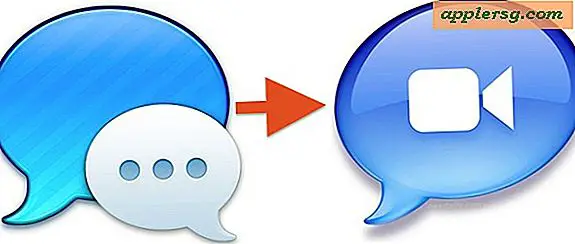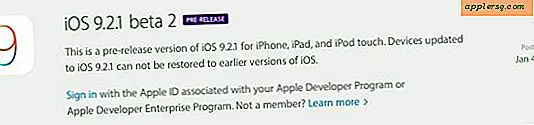Gebruik Bladwijzers in iBooks App voor iOS om snel opgeslagen pagina's te openen
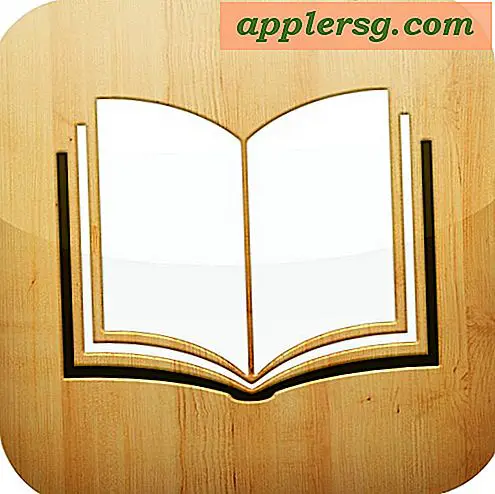 Voor diegenen die lezen in de iBooks-app van iOS, digitale bladwijzers zijn een zeer nuttige functie die net als bladwijzers werken in een echt papieren boek; je zet een bladwijzer op een pagina en je hebt dan gemakkelijk toegang voor naslag in de toekomst, of je kunt vinden waar je bent gestopt met lezen of om snel naar een belangrijke passage te gaan.
Voor diegenen die lezen in de iBooks-app van iOS, digitale bladwijzers zijn een zeer nuttige functie die net als bladwijzers werken in een echt papieren boek; je zet een bladwijzer op een pagina en je hebt dan gemakkelijk toegang voor naslag in de toekomst, of je kunt vinden waar je bent gestopt met lezen of om snel naar een belangrijke passage te gaan.
U kunt bladwijzers instellen met zo ongeveer alles wat in de iBooks-app wordt geopend, ongeacht of het een native iBook, ebook of PDF is, zolang het wordt geopend en paginaverwijzingen bevat, kunt u bladwijzers instellen en snel weer toegang krijgen, en natuurlijk de functie is universeel binnen de iBooks-app voor iPad, iPhone, iPod touch en (binnenkort) OS X.
Zet een bladwijzer in de iBooks-app voor iOS
- Open een boek in de iBooks-app
- Vanuit het gedeelte dat u als bladwijzer wilt toevoegen voor latere referentie, tikt u op de bladwijzerknop in de rechterbovenhoek

U kunt zoveel bladwijzers instellen als u wilt voor een enkel boek of voor meerdere boeken, en ze zullen allemaal op dezelfde plaats toegankelijk zijn om later te worden opgehaald.
Toegang tot de bladwijzerpagina ('s) in iBooks
- Terug in iBooks-app, open het boek waarvoor u een bladwijzer wilt ophalen
- Tik op het lijstpictogram in de bovenste menubalk en tik vervolgens op het tabblad 'Bladwijzers'
- Kies de bladwijzer die u eerder hebt ingesteld om onmiddellijk naar die locatie in de iBook te gaan

Bladwijzers worden gedefinieerd door de naam van het boek, het paginanummer en de datum waarop de bladwijzer is ingesteld, waardoor het gemakkelijk wordt om naar individuele bladwijzers te verwijzen voor hetzelfde boek of voor meerdere boeken.
Vergeet niet dat toegang tot een bladwijzer (of pdf) afhankelijk is, wat betekent dat als je een bladwijzer hebt ingesteld bij Moby Dick voor pagina 218, deze alleen toegankelijk zou zijn via Moby Dick in iBooks, en niet vanuit een ander boek. Dit lijkt de oorzaak te zijn van veel verwarring met bladwijzers in de iBooks-app, en misschien krijgt de functie niet zoveel gebruik als zou moeten.
Een bladwijzer verwijderen
- Ga opnieuw naar de pagina met de bladwijzer vanuit de iBooks-app en tik vervolgens opnieuw op het rode bladwijzerpictogram
Hiermee wordt de rode bladwijzerbadge verwijderd van de afzonderlijke pagina en wordt deze ook niet langer opgenomen in het tabblad Bladwijzers.